Canon FAX-L380 Manuel d'utilisateur
Naviguer en ligne ou télécharger Manuel d'utilisateur pour Fax Canon FAX-L380. Canon FAX-L380 Benutzerhandbuch Manuel d'utilisatio
- Page / 198
- Table des matières
- MARQUE LIVRES



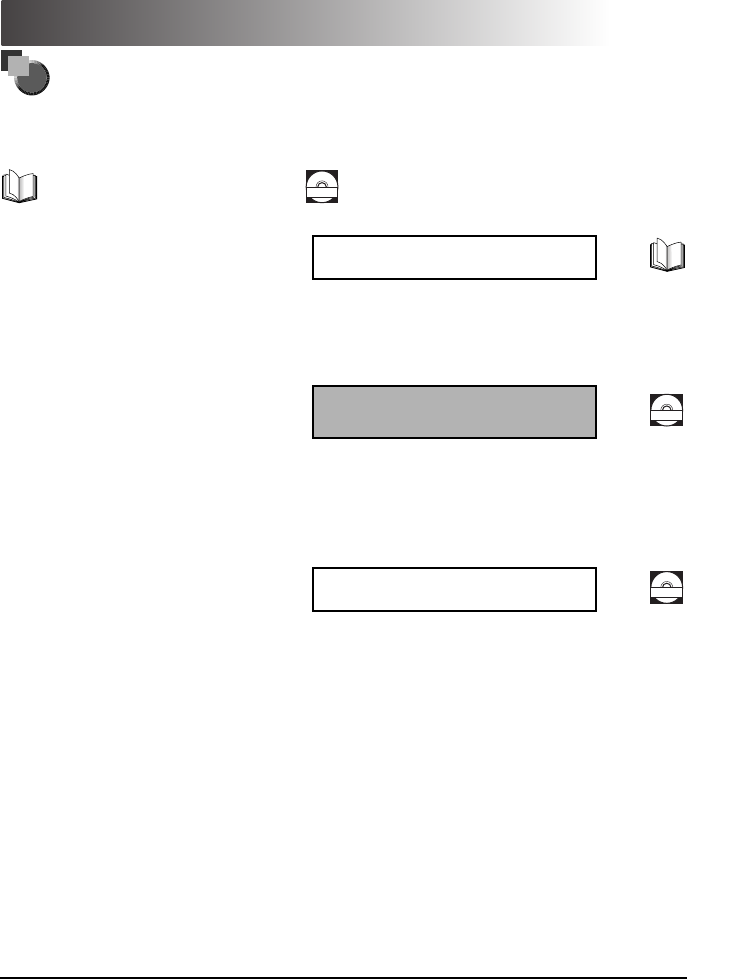
- FAX-L380 Benutzerhandbuch 1
- Warenzeichen 3
- Informationen zur Sicherheit 4
- Kapitel 5 Automatische Wahl 6
- Kapitel 9 Sonderfunktionen 7
- Kapitel 11 System-Monitor 8
- Einführung von FAX-L380 10
- Normalpapierfaxfunktionen 11
- Druckfunktionen 12
- Kopierfunktionen 12
- Telefonfunktionen** 12
- Druckertreiber 13
- Zu Ihrer Dokumentation 14
- Wichtige Sicherheitshinweise 15
- Canon-Hotline 16
- Einrichten Ihres FAX-L380 17
- Auspacken Ihres FAX-L380 18
- Austauschbare Teile 20
- Zusammenbauen des FAX-L380 21
- Anschlüsse 23
- Telefonanschluss 24
- Anschluss des Netzkabels 24
- Vorderansicht 27
- Rückansicht 28
- Das Bedienfeld 29
- Stromsparmodus 31
- Die Tonerpatrone 32
- Einlegen von Empfangspapier 36
- Probelauf des FAX-L380 38
- Speichern von Informationen 39
- :A 40
- Absenderinformationen 41
- Eingabe von Datum und Uhrzeit 41
- WAHLVERFAHREN 43
- MEHRFREQUENZWAHL 43
- TEL WAHLVERFAHREN 43
- 3.SE STARTGESCHW 43
- Druckmaterialien 45
- Verwendung von 45
- Druckbereiche 46
- Einlegen von Papier 47
- KOPIEREN 55
- Automatische Wahl 58
- Zielwahl 59
- NR.= 123xxxx 61
- 04 Canon U.K 61
- Kurzwahl 62
- ● Zum Löschen einer Nummer: 63
- NR.= 456xxxx 64
- 04 Canon CANADA 64
- Gruppenwahl 65
- GRUPPENWAHL 66
- UK GROUP 66
- NR.=GRUPPENWAHL 67
- 21 UK GROUP 67
- 03 UK GROUP 67
- Verzeichniswahl 68
- Senden von Dokumenten 69
- Scanbereich 70
- Sendemethoden 74
- Wählmethoden 75
- Abbrechen einer Übertragung 78
- Wahlwiederholung 79
- Rundsenden 81
- Programmiertes Senden 83
- Empfangen von Dokumenten 85
- Einstellen des Modus FaxTel 86
- F/T RUFZEIT 87
- 022SEK 87
- F/T RUFSTARTZEIT 87
- 09SEK 87
- Speicherempfang 90
- Konfigurieren und Verwenden 92
- Dokumenten 93
- DATEN ÄNDERN 96
- PASSWORT ******* 96
- 1.DATEINAME 96
- DATEI LÖSCHEN 97
- DATEI GELÖSCHT 97
- Eingabe von Pausen 99
- Sperren des FAX-L380 101
- Sonderfunktionen 102
- Erstellen von Kopien 103
- (gemeinsam für Kassette und 104
- Mehrzweckeinzug) 104
- →A5 + 106
- Automatische Einstellung 108
- Manuelle Einstellung 109
- System-Monitor 113
- DATEINAME 115
- Berichte und Listen 117
- Übertragungsberichte 118
- Sendebericht 119
- Multi SE/EM Protokoll 119
- Reception (RX) Protokoll 120
- Speicherlöschbericht 121
- Gespeicherte Rufnummern 122
- Zielwahlliste 123
- Kurzwahlliste 123
- Gruppenwahlliste 124
- Bedienerdatenliste 125
- Dokumentenspeicherliste 126
- Häufig auftretende Probleme 127
- ÜBERTRAGZYLINDER 129
- Display-Meldungen 133
- Probleme mit dem Papiereinzug 136
- Sende- und Empfangsprobleme 139
- Empfangsprobleme 141
- Probleme mit der Verbindung 144
- Kopierprobleme 145
- Druckprobleme 148
- VORSICHT 149
- SERIENNUMMER 149
- Pflege und Wartung Ihres 150
- FAX-L380 150
- Reinigen des FAX-L380 152
- Ziehen Sie den Netzstecker 152
- SCANNERGLAS 153
- Transport des FAX-L380 154
- Das Menüsystem 155
- Menübeschreibungen 156
- 2. ALLGEMEINE EINST 157
- 3. KOPIEREINSTELLUNG 159
- 4. FAXEINSTELLUNGEN 160
- 5. TEL.NUM REGISTR 168
- 6. DRUCKEREINSTELLG 169
- 7. DATUM&ZEIT EINST 170
- 8. LISTEN DRUCKEN 171
- Spezifikationen 172
- Normalpapierfax 173
- Kopierer 174
- Spezifikatione 175
- ×600 dpi 175
- × 110 mm) 175
- Druckbereich: Papier 176
- Druckbereich: Umschläge 177
- Dokumentformate 178
- Anschließen des zusätzlich 180
- Umgang mit dem Handapparat 183
- Länderspezifische Merkmale 184
- Anschluss des Telefonkabels 185
- Anschluss eines Telefons 185
- × 600 dpi drucken 187
- Numerischen 195
Résumé du contenu
FAX-L380 BenutzerhandbuchÜber die Handbücher für dieses GerätDie Handbücher für dieses Gerät unterteilen sich wie folgt. Bitte beziehen Sie sich für d
Willkommen!1-1KAPITEL1Einführung von FAX-L380In diesem Kapitel werden die Hauptmerkmale des FAX-L380 vorgestellt. Außerdem wird hier erklärt, wie sich
Spezielle Wählfunktionen9-3Sonderfunktionen92Drücken Sie die Taste [Wahlwiederholung/Pause], wenn Sie eine Pause in die Nummer einfügen möchten.• Drüc
Sperren des FAX-L3809-4Sonderfunktionen9Sperren des FAX-L380Wenn Sie verhindern wollen, dass Unbefugte von Ihrem Gerät aus Anrufe tätigen, setzen Sie
Sperren des FAX-L3809-5Sonderfunktionen9Annullieren der Sperre des FAX-L380Gehen Sie zum Annullieren der Sperre Ihres FAX-L380 folgendermaßen vor:1Füh
KAPITELErstellen von Kopien10-110Erstellen von KopienDieses Kapitel beschreibt, wie Sie Kopien mit Ihrem FAX-L380 anfertigen können.Erstellen von Kopi
Geben Sie Format und Typ des Papiers ein (gemeinsam für Kassette und Mehrzweckeinzug)10-2Erstellen von Kopien10Geben Sie Format und Typ des Papiers ei
Geben Sie Format und Typ des Papiers ein (gemeinsam für Kassette und Mehrzweckeinzug)10-3Erstellen von Kopien10● Bei Wahl von <BELIEBIGE GROESSE>
Einstellung auf Vergrößern/Verkleinern10-4Erstellen von Kopien10Einstellung auf Vergrößern/VerkleinernDie Kopien lassen sich vergrößern oder verkleine
Einstellung auf Vergrößern/Verkleinern10-5Erstellen von Kopien10Vergrößern/Verkleinern mit benutzerdefinierten Abbildungsverhältnissen1Drücken Sie [Co
Verbesserung der Qualität des Druckbildes von Kopien10-6Erstellen von Kopien10Verbesserung der Qualität des Druckbildes von KopienEinstellen der Bildq
Verbesserung der Qualität des Druckbildes von Kopien10-7Erstellen von Kopien10Manuelle Einstellung1Drücken Sie [Copy].Ist das FAX-L380 bereits im Kopi
Die Hauptfunktionen des FAX-L3801-2Einführung von FAX-L3801Die Hauptfunktionen des FAX-L380Bei diesem Gerät handelt es sich um ein Multifunktionssyste
Sonderfunktionen10-8Erstellen von Kopien10SonderfunktionenDas FAX-L380 kann „Sortieren von Kopien“ und „Reservieren von Kopien“ durchführen.Sortieren
Sonderfunktionen10-9Erstellen von Kopien10Reservieren von KopienDiese Funktion ermöglicht Ihnen, bereits den nächsten Kopierauftrag festzulegen, währe
Sonderfunktionen10-10Erstellen von Kopien10Bestätigen des reservierten Kopierauftrags1Drücken Sie die Taste [Stopp/Rückstell], während das FAX-L380 au
KAPITELÜberprüfen des Status von Kopier-, Fax- und Druckaufträgen sowie von Protokollen11-111System-MonitorÜberprüfen des Status von Kopier-, Fax- und
Überprüfen des Status von Kopier-, Fax- und Druckaufträgen sowie von Protokollen11-2System-Monitor11Überprüfen der Übertragungsergebnisse und der Send
Überprüfen des Status von Kopier-, Fax- und Druckaufträgen sowie von Protokollen11-3System-Monitor11Überprüfen und Löschen eines Kopierauftrags1Drücke
Überprüfen des Status von Kopier-, Fax- und Druckaufträgen sowie von Protokollen11-4System-Monitor114Soll der Druckauftrag gelöscht werden, so drücken
KAPITELJournal12-112Berichte und ListenDieses Kapitel beschreibt, wie Sie Berichte und Listen ausdrucken. JournalNach jeweils 20 Sende- und Empfangsvo
Übertragungsberichte12-2Berichte und Listen12ÜbertragungsberichteDas FAX-L380 druckt normalerweise nur dann einen Bericht, wenn beim Übertragen ein Fe
Übertragungsberichte12-3Berichte und Listen12SendeberichtMulti SE/EM ProtokollWenn Sie ein Dokument mit der „Rundsenden“-Funktion geschickt haben, wir
Die Hauptfunktionen des FAX-L3801-3Einführung von FAX-L3801Druckfunktionen Hervorragende DruckqualitätDas FAX-L380 ist mit einer Laser-Druckfunktion
Reception (RX) Protokoll12-4Berichte und Listen12Reception (RX) ProtokollDas FAX-L380 druckt keinen Empfangsbericht (EMPFANGSBERICHT), wenn Sie es nic
Speicherlöschbericht12-5Berichte und Listen12SpeicherlöschberichtBei einem Stromausfall bleiben alle Dokumente im Speicher etwa 1 Stunde lang erhalten
Gespeicherte Rufnummern12-6Berichte und Listen12Gespeicherte RufnummernIhr FAX-L380 kann verschiedene Listen mit gespeicherten Nummern drucken. Anhand
Gespeicherte Rufnummern12-7Berichte und Listen12ZielwahllisteKurzwahlliste NR. RUFNR. GEGENSTELLE NAME GEGENSTELLE[ 01] 1 914 438 3619 SEYMO
Gespeicherte Rufnummern12-8Berichte und Listen12Gruppenwahlliste[ 05] CANON GROUP [ 01] 876 2398 CANON TX [ 02] 613 9076 CANON OH
Bedienerdatenliste12-9Berichte und Listen12BedienerdatenlisteSie können eine Liste mit den in Ihrem FAX-L380 gespeicherten Daten drucken. Diese Liste
Dokumentenspeicherliste12-10Berichte und Listen12DokumentenspeicherlisteDas FAX-L380 kann eine Liste der Dokumente im Speicher, jeweils mit der zugehö
KAPITELBeseitigen von Papierstaus13-113Häufig auftretende ProblemeDieses Kapitel beschreibt die Probleme, die Ihnen beim Betrieb des FAX-L380 begegnen
Beseitigen von Papierstaus13-2Häufig auftretende Probleme131Falls im Mehrzweckeinzug ein Papierstau auftritt, beide Seiten des gestauten Papiers halte
Beseitigen von Papierstaus13-3Häufig auftretende Probleme136Ziehen Sie die Patrone aus dem Gerät heraus.WICHTIG•Nehmen Sie bitte ggf. Ihre Armbanduhr
Verwenden des FAX-L380 mit dem Druckertreiber1-4Einführung von FAX-L3801Verwenden des FAX-L380 mit dem DruckertreiberMit dem FAX-L380 wird ein Drucker
Beseitigen von Papierstaus13-4Häufig auftretende Probleme138Rollen Sie den oberen Rand des Papiers nach außen ein, sodass die bedruckte Fläche auf der
Beseitigen von Papierstaus13-5Häufig auftretende Probleme13•Ziehen Sie das eingeklemmte Papier keinesfalls nach oben, denn der Toner auf dem Papier ve
Beseitigen von Papierstaus13-6Häufig auftretende Probleme13Ist das Papier wie bei einer Ziehharmonika stark eingefaltet, so lockern Sie es zunächst un
Display-Meldungen13-7Häufig auftretende Probleme13Display-MeldungenDie nachstehend aufgeführten Meldungen werden im Display angezeigt, wenn vom FAX-L3
Display-Meldungen13-8Häufig auftretende Probleme13Meldung Mögliche Ursache MaßnahmeA4 PAPIER BITTE Kein A4-Papier in der Kassette oder dem Mehrzweckei
Display-Meldungen13-9Häufig auftretende Probleme13* xxx steht für eine beliebige Zahl.** Die Kennnummer erscheint im Bereitschaftsmodus nicht im Displ
Probleme mit dem Papiereinzug13-10Häufig auftretende Probleme13Probleme mit dem PapiereinzugPapier wird nicht korrekt eingezogen.Q Der Papiervorrat in
Probleme mit dem Papiereinzug13-11Häufig auftretende Probleme13Q Der Papiervorrat in Kassette oder Mehrzweckeinzug ist nicht ausreichend.A Stellen Sie
Probleme mit dem Papiereinzug13-12Häufig auftretende Probleme13Wiederholtes Auftreten von PapierstausQ Kein passendes Papier eingelegt.A Überprüfen Si
Sende- und Empfangsprobleme13-13Häufig auftretende Probleme13Sende- und EmpfangsproblemeSendeproblemeSie können kein Dokument senden.Q Das FAX-L380 is
Zu Ihrer Dokumentation1-5Einführung von FAX-L3801Zu Ihrer DokumentationDas FAX-L380 wird zusammen mit den folgenden Unterlagen geliefert, die Ihnen al
Sende- und Empfangsprobleme13-14Häufig auftretende Probleme13Q Während des Sendevorgangs ist ein Fehler aufgetreten.A Drucken Sie einen JOURNAL und üb
Sende- und Empfangsprobleme13-15Häufig auftretende Probleme13Das FAX-L380 kann keine Dokumente mit ECM (Fehlerkorrektur) senden.Q Das empfangende Faxg
Sende- und Empfangsprobleme13-16Häufig auftretende Probleme13Das FAX-L380 schaltet nicht automatisch zwischen Telefonanrufen und Dokumentenempfang um.
Sende- und Empfangsprobleme13-17Häufig auftretende Probleme13Q Der Toner ist aufgebraucht.A Tauschen Sie die Patrone aus. Näheres hierzu finden Sie un
Probleme mit der Verbindung13-18Häufig auftretende Probleme13Probleme mit der VerbindungDas FAX-L380 kann nicht wählen.Q Das Telefonkabel ist nicht ri
Kopierprobleme13-19Häufig auftretende Probleme13KopierproblemeDas FAX-L380 macht keine Kopien.Q Die Tonerpatrone wurde nicht richtig installiert.A Ste
Probleme mit der Druckqualität13-20Häufig auftretende Probleme13Probleme mit der DruckqualitätDie Druckqualität entspricht nicht Ihren Erwartungen; da
Probleme mit der Druckqualität13-21Häufig auftretende Probleme13Q Das FAX-L380 ist nicht an einem ausreichend stabilen Ort aufgestellt.A Das FAX-L380
Druckprobleme13-22Häufig auftretende Probleme13DruckproblemeDie Alarm-Anzeige leuchtet auf.Q Das FAX-L380 zieht das Papier nicht einwandfrei ein bzw.
Wenn Sie das Problem nicht lösen können13-23Häufig auftretende Probleme13Wenn Sie das Problem nicht lösen könnenWenn Sie ein Problem mit Ihren FAX-L38
Wichtige Sicherheitshinweise1-6Einführung von FAX-L3801Wichtige SicherheitshinweiseBevor Sie Ihr FAX-L380 benutzen, sollten Sie die folgenden Sicherhe
Reinigen des FAX-L38014-1KAPITEL14Pflege und Wartung Ihres FAX-L380Ihr FAX-L380 erfordert nur einen geringen Pflegeaufwand. Sie sollten es nur regelmä
Reinigen des FAX-L38014-2Pflege und Wartung Ihres FAX-L380142Wischen Sie das Gehäuse des FAX-L380 mit einem sauberen, weichen, fusselfreien Tuch ab, d
Reinigen des FAX-L38014-3Pflege und Wartung Ihres FAX-L380141Ziehen Sie den Netzstecker.2Öffnen Sie das Bedienfeld, indem Sie es behutsam zu sich zieh
Reinigen des FAX-L38014-4Pflege und Wartung Ihres FAX-L380145Säubern Sie mit einem weichen, trockenen und sauberen Tuch das Scannerfenster und die Wal
Transport des FAX-L38014-5Pflege und Wartung Ihres FAX-L38014Transport des FAX-L380Trennen Sie unbedingt vor dem Transport des FAX-L380 das Netzkabel
KAPITELZugriff auf das Menü15-115Das MenüsystemDas Menüsystem ermöglicht Ihnen, verschiedene Einstellungen einzugeben bzw. abzuspeichern. Dieses Kapit
Menübeschreibungen15-2Das Menüsystem15Menübeschreibungen1. PAPIEREINSTELLUNGName Beschreibung1.KASSETTE1.PAPIERFORMAT Legt das Papierformat für die Pa
Menübeschreibungen15-3Das Menüsystem152. ALLGEMEINE EINST.Name Beschreibung1.GRUNDEINSTELLUNG Wählt den Modus, der im Display angezeigt wird, wenn das
Menübeschreibungen15-4Das Menüsystem154."EM FERTIG"-TON Stellt die Lautstärke des Bestätigungstons (Empfangsabschlusston) ein, den das FAX-L
Menübeschreibungen15-5Das Menüsystem153. KOPIEREINSTELLUNG*1 Die Option STD. BELICHTUNG wechselt automatisch auf MANUELL, wenn TEXT/FOTO oder FOTO gew
Wichtige Sicherheitshinweise1-7Einführung von FAX-L3801• Halten Sie das FAX-L380 stets wie nachstehend abgebildet an beiden Seiten fest. Heben Sie das
Menübeschreibungen15-6Das Menüsystem154. FAXEINSTELLUNGENName Beschreibung1.BEDIENEREINGABEN Ermöglicht die Festlegung der Grundbetriebseinstellungen
Menübeschreibungen15-7Das Menüsystem153.KOPFZEILE Aktiviert/deaktiviert das Drucken von Absenderinformationen auf jeder Übertragungsseite. EIN Nach de
Menübeschreibungen15-8Das Menüsystem156.R-TASTE EINSTLLG Ermöglicht die Wahl über eine Nebenstellenanlage. Ist Ihr FAX-L380 nicht über eine Nebenstell
Menübeschreibungen15-9Das Menüsystem152.EMPFANGSBERICHT Aktiviert/deaktiviert den automatischen Druck eines Empfangsberichts.KEIN AUSDRUCK Druckt kein
Menübeschreibungen15-10Das Menüsystem153.AUTO WAHLWIEDRHLG Legt fest, ob eine automatische Wahlwiederholung durchgeführt wird, wenn die Gegenstelle be
Menübeschreibungen15-11Das Menüsystem153.F/T ABLAUF Wählt den Betriebsvorgang, der nach Ablauf der F/T RUFZEIT erfolgt.EMPFANGEN Das Gerät schaltet zu
Menübeschreibungen15-12Das Menüsystem155.DRUCKEREINSTELLG. Ermöglicht die Einstellung der Druckfunktionen.1.VERKLEINRG BEI EM Empfang von Dokumenten i
Menübeschreibungen15-13Das Menüsystem156.ABRUFBOX Ermöglicht die Einstellung der Funktionen DATEI EINRICHTEN, DATEN ÄNDERN und DATEI LÖSCHEN.1.DATEI E
Menübeschreibungen15-14Das Menüsystem15IRLAND*Diese Einstellung steht nur in bestimmten Ländern zur Verfügung.5. TEL.NUM REGISTR.2.SCANKONTRAST Stellt
Menübeschreibungen15-15Das Menüsystem156. DRUCKEREINSTELLG.3.GRUPPENWAHL Speichert die Informationen für Gruppenwahl. Bis zu 131 Gruppen lassen sich s
KAPITELAuswahl eines Standorts für Ihr FAX-L3802-12Einrichten Ihres FAX-L380Dieses Kapitel beschreibt Auspacken, Zusammenbau und Anschluss des Geräts
Menübeschreibungen15-16Das Menüsystem157. DATUM&ZEIT EINST.Name Beschreibung1.DATUM & UHRZEIT Zur Eingabe des aktuellen Datums und der aktuell
Menübeschreibungen15-17Das Menüsystem158. LISTEN DRUCKENName Beschreibung1.ANWENDERDATEN Druckt eine Liste der über Menü eingestellten oder gespeicher
AllgemeinesA-1ANHANGASpezifikationenDie Spezifikationen des FAX-L380 sind hier aufgelistet.AllgemeinesAnschlussart: Analoges FernsprechnetzKompatibili
NormalpapierfaxA-2SpezifikationeANormalpapierfax* Basierend auf Papier mit 75 g/m2** Basierend auf Canon Fax Standardbrief Nr.1 im A4-Standardmodus.Ka
KopiererA-3SpezifikationeAKopiererTelefon• Automatische Umschaltung zwischen FAX/TELEFON• Anschließen eines Anrufbeantworters(CNG-Erkennungssignal)• A
DruckerA-4SpezifikationeADruckerDruckverfahren: LaserdruckDruckerauflösung: 1,200 ×600 dpi Papierzufuhr: Automatischer EinzugVerwendbare Druckmaterial
DruckerA-5ASpezifikationeDruckbereich: PapierDer schraffierte Bereich in der nachstehenden Abbildung kennzeichnet den für Papier geltenden Druckbereic
DruckerA-6ASpezifikationeDruckbereich: UmschlägeDer schraffierte Bereich in der untenstehenden Abbildung kennzeichnet den für Umschläge geltenden Druc
DokumentformateA-7SpezifikationeADokumentformateDie folgenden Abbildungen zeigen die minimalen und maximalen Dokumentformate, die Sie mit dem FAX-L380
DruckertreiberA-8SpezifikationeADruckertreiberSystemanforderungen:IBM- oder kompatibler Computer mit folgendem Pentium-Prozessor:Microsoft Windows® 98
Auspacken Ihres FAX-L3802-2Einrichten Ihres FAX-L3802Auspacken Ihres FAX-L380Gehen Sie beim Auspacken wie nachstehend beschrieben vor und achten Sie d
HandapparatB-1ANHANGBAnschließen des zusätzlich erhältlichen Handapparats an das FAX-L380Im Folgenden wird erläutert, wie Sie einen zusätzlich erhältl
HandapparatB-2Anschließen des zusätzlich erhältlichenBAnbringen des Handapparats am GerätUm den Handapparat am Gerät anzubringen, gehen Sie folgenderm
HandapparatB-3Anschließen des zusätzlich erhältlichenB4Setzen Sie die Schrauben in die Stöpsel ein, und drücken Sie sie mit dem Finger ganz hinein.5Ve
HandapparatB-4Anschließen des zusätzlich erhältlichenBEinstellen des Schalters für die RuftonlautstärkeAm Schalter für die Ruftonlautstärke können Sie
DeutschlandC-1ANHANGCLänderspezifische MerkmaleDeutschlandDieses Produkt ist zum Gebrauch im Wohnbereich, Geschäfts- und Gewerbebereich sowie in Klein
DeutschlandC-2Länderspezifische MerkmaleCAnschluss des TelefonkabelsGehen Sie beim Anschluss des Telefonkabels wie nachfolgend beschrieben vor: HINWEI
DeutschlandC-3Länderspezifische MerkmaleCAnschluss eines Anrufbeantworters:Durch den Anschluss eines Anrufbeantworters an dieselbe Wandtelefondose wie
ANHANGG-1GGlossarAAnwendungsprogrammEin Programm für eine bestimmte Funktion oder eine Gruppe von Funktionen. Entwickler von Anwendungsprogrammen schl
G-2GlossarGBBerichtEin vom FAX-L380 gedrucktes Dokument, das Informationen über die empfangenen und gesendeten Dokumente enthält.BetriebsbereitDer Mod
G-3GlossarGEECMFehlerkorrekturmodus (Error Correction Mode). Diese Funktion des FAX-L380 korrigiert System- und Leitungsfehler beim Senden an oderEmpf
Auspacken Ihres FAX-L3802-3Einrichten Ihres FAX-L3802HINWEIS•Die mitgelieferten Teile können sich in Form und Menge von den auf Seite 2-2 abgebildeten
G-4GlossarGGG3, Faxgerät der Gruppe 3Definiert von CCITT/ITU-T. Verwendet Codierungssysteme zur Übertragung von Abbildungsdaten bei gleichzeitiger Red
G-5GlossarGMManuelle WahlwiederholungWenn sich das FAX-L380 im Bereitschaftsmodus befindet, können Sie durch Drücken von [Wahlwiederholung/Pause] auf
G-6GlossarGRRAMRandom Access Memory. Speicher, der für die kurzzeitige Speicherung von Informationen verwendet wird, z. B. Dokumente, die Sie drucken
G-7GlossarGTTonerEin schwarzes, mit Harz versetztes Pulver, das in der Tonerpatrone enthalten ist. Das FAX-L380 bringt den Toner mittels eines elektro
G-8GlossarGWWahlmethodenDie Möglichkeiten, durch Drücken von einer oder mehreren Tasten eine Rufnummer eines Teilnehmers oder Faxgeräts zu wählen. Wah
ANHANGI-1IIndexNumerischen((-), )(+) Suchtasten, 2-14AAB/FAX, 7-1Abbrechenautomatische Wahlwiederholung, 6-11Empfang eines Dokuments, 7-7Speicherübert
I-2IndexIEEingebenDatum und Uhrzeit, 3-3Ihrer Faxnummer und Ihres Namens, 3-4Kurzwahlnummern, 5-5Methode, 3-1Nummern für die Gruppenwahl, 5-8Zielwahln
I-3IndexIMManuell Modus, 7-1, 7-4Manuelles Senden, 6-6, 6-9Mehrzweckeinzug, 2-11Einlegen von Umschlägen, 4-9Papier einlegen, 4-8Meldung A4 PAPIER BITT
I-4IndexITTEL.NUM REGISTR., 15-14Telefonanschlussanschließen, 2-8Telefonkabel, 2-2Telefonzentrale, 9-1TonerpatroneHandhabung und Lagerung, 2-16Install
iiCopyrightCopyright © 2004 Canon, Inc. Alle Rechte vorbehalten. Ohne die ausdrückliche schriftliche Genehmigung von Canon Inc. darf diese Anleitung w
Auspacken Ihres FAX-L3802-4Einrichten Ihres FAX-L38024Öffnen Sie die Druckerabdeckung.5Entfernen Sie alle Klebestreifen an der Innenseite des FAX-L380
Zusammenbauen des FAX-L3802-5Einrichten Ihres FAX-L3802Zusammenbauen des FAX-L380Beachten Sie die folgenden Anweisungen, um Ihr FAX-L380 aufzubauen. W
Zusammenbauen des FAX-L3802-6Einrichten Ihres FAX-L3802Einsetzen der Papierkassette1Ziehen Sie die Papierkassette heraus.2Bringen Sie die Kassettenver
Anschlüsse2-7Einrichten Ihres FAX-L3802AnschlüsseHINWEIS•Der Gebrauch der Buchsen kann je nach Land unterschiedlich sein. Näheres finden Sie in Anhang
Anschlüsse2-8Einrichten Ihres FAX-L3802TelefonanschlussSchließen Sie die Telefonkabel an die Buchse auf der linken Seite des Geräts an.Wenn Sie einen
Anschlüsse2-9Einrichten Ihres FAX-L3802Das Netzkabel wird wie folgt angeschlossen:1Stecken Sie ein Ende des mitgelieferten Netzkabels in den Anschluss
Einstellen von Anzeigesprache und Land*2-10Einrichten Ihres FAX-L3802Einstellen von Anzeigesprache und Land*Wenn Sie das Netzkabel zum ersten Mal an e
Hauptkomponenten Ihres FAX-L3802-11Einrichten Ihres FAX-L3802Hauptkomponenten Ihres FAX-L380Wenn Sie Ihr FAX-L380 aufgebaut haben, sollten Sie sich di
Hauptkomponenten Ihres FAX-L3802-12Einrichten Ihres FAX-L3802Rückansichta USB-AnschlussZum Anschluss des USB-Kabels (Universal Serial Bus).b Handappar
Hauptkomponenten Ihres FAX-L3802-13Einrichten Ihres FAX-L3802Das Bedienfeldla Menü-TasteMit dieser Taste lässt sich der Betrieb des FAX-L380 nach Wuns
iiiWarenzeichenCanon® ist ein eingetragenes Warenzeichen und UHQ™ ist ein Warenzeichen von Canon Inc.IBM® ist ein eingetragenes Warenzeichen.Microsoft
Hauptkomponenten Ihres FAX-L3802-14Einrichten Ihres FAX-L3802Sonderfunktionstasten (Zielwahltastenfeld offen)n Stopp/Rückstell-TasteMit dieser Taste k
Stromsparmodus2-15Einrichten Ihres FAX-L3802StromsparmodusDas FAX-L380 verfügt über eine Stromsparfunktion. Wenn ca. 5 Minuten lang kein Bedienvorgang
Die Tonerpatrone2-16Einrichten Ihres FAX-L3802Die TonerpatroneHandhabung und Lagerung von Patronen• Öffnen Sie niemals die Belichtungsklappe der Tromm
Die Tonerpatrone2-17Einrichten Ihres FAX-L3802• Achten Sie darauf, dass die Patrone nicht länger als fünf Minuten dem direkten Sonnenlicht oder andere
Die Tonerpatrone2-18Einrichten Ihres FAX-L38024Schütteln Sie die Patrone mehrmals vorsichtig, damit sich der Toner gleichmäßig in ihr verteilt.HINWEIS
Die Tonerpatrone2-19Einrichten Ihres FAX-L38027Halten Sie die Patrone und richten Sie die Pfeilmarkierung an der Patrone wie abgebildet zum Geräteinne
Einlegen von Empfangspapier2-20Einrichten Ihres FAX-L3802Einlegen von EmpfangspapierWenn die Meldung <EM.PAPIER NACHFÜLL.> im LCD-Display ersche
Einlegen von Empfangspapier2-21Einrichten Ihres FAX-L3802Einlegen von Papier in die Papierkassette1Ziehen Sie die Papierkassette heraus.2Richten Sie d
Einlegen von Empfangspapier2-22Einrichten Ihres FAX-L38025Streichen Sie die Ränder des Papierstapels glatt.Achten Sie darauf, dass der Papierstapels n
KAPITELHinweise zur Eingabe von Informationen über das Bedienfeld3-13Speichern von Informationen im FAX-L380Dieses Kapitel beschreibt die Eingabe von
ivInformationen zur SicherheitInformation zur LasersicherheitLaserstrahlung kann für den menschlichen Organismus gefährlich sein. Aus diesem Grund ist
Hinweise zur Eingabe von Informationen über das Bedienfeld3-2Speichern von Informationen im FAX-L3803Befolgen Sie dieses Verfahren, wenn ein Bediensch
Personalisierung Ihres FAX-L3803-3Speichern von Informationen im FAX-L3803Personalisierung Ihres FAX-L380AbsenderinformationenDokumente, die Sie sende
Personalisierung Ihres FAX-L3803-4Speichern von Informationen im FAX-L38032Wählen Sie mit [ (-)] oder [ (+)] <7.DATUM&ZEIT EINST.> ➞ und drü
Personalisierung Ihres FAX-L3803-5Speichern von Informationen im FAX-L3803Einstellen des WahlverfahrensGehen Sie nach diesem Verfahren vor, wenn Sie d
Personalisierung Ihres FAX-L3803-6Speichern von Informationen im FAX-L38035Drücken Sie [OK] dreimal.6Wählen Sie mit [ (-)] oder [ (+)] den Monat, in d
KAPITELRichtlinien für die Wahl des Druckmaterials4-14Verwendung von verschiedenen DruckmaterialienIn diesem Kapitel wird beschrieben, wie Sie verschi
Richtlinien für die Wahl des Druckmaterials4-2Verwendung von verschiedenen Druckmaterialien4 Geeignete Druckmaterialien* Nur Standard-Etiketten lasse
Einlegen von Papier4-3Verwendung von verschiedenen Druckmaterialien4Einlegen von PapierDieser Abschnitt beschreibt, wie Papier in die Kassette und den
Einlegen von Papier4-4Verwendung von verschiedenen Druckmaterialien44Legen Sie den Papierstapel mit der Druckseite nach unten in die Kassette ein.Beim
Einlegen von Papier4-5Verwendung von verschiedenen Druckmaterialien47Eingeben von Papierformat - und typ❑ Drücken Sie [Menü] ➞ [OK].❑ Wählen Sie mit [
InhaltvInhaltKapitel 1 Einführung von FAX-L380Willkommen! . . . . . . . . . . . . . . . . . . . . . . . . . . . . . . . . . . . . . . . . . . . . . .
Einlegen von Papier4-6Verwendung von verschiedenen Druckmaterialien43Fahren Sie mit einem Kugelschreiber oder anderem runden stabförmigen Gestand an d
Einlegen von Papier4-7Verwendung von verschiedenen Druckmaterialien48Drücken Sie die Papier-Breiteführungen zusammen und verschieben Sie sie in die Po
Einlegen von Papier4-8Verwendung von verschiedenen Druckmaterialien4Einlegen von Papier in den MehrzweckeinzugNutzen Sie den Mehrzweckeinzug, wenn ein
Einlegen von Papier4-9Verwendung von verschiedenen Druckmaterialien43Geben Sie das Papierformat ein.❑ Drücken Sie [Menü] ➞ und dann [OK].❑ Wählen Sie
Einlegen von Papier4-10Verwendung von verschiedenen Druckmaterialien4WICHTIGWerden die Führungen nicht korrekt auf das Umschlagformat eingestellt, kan
Einlegen von Papier4-11Verwendung von verschiedenen Druckmaterialien4Ausrichtung von Dokument und eingelegtem PapierDie Ausrichtung des Dokuments und
Wahl des Papierausgabebereichs4-12Verwendung von verschiedenen Druckmaterialien4Wahl des PapierausgabebereichsBei der Ausgabe mit der Schrift nach unt
Wahl des Papierausgabebereichs4-13Verwendung von verschiedenen Druckmaterialien4Papierausgabebereich mit Schrift nach untenDas Papier wird mit der Dru
Automatische Wahlverfahren5-1KAPITEL5Automatische WahlDieses Kapitel beschreibt die Eingabe und Nutzung der automatischen Wahlfunktionen des FAX-L380.
Zielwahl5-2Automatische Wahl5ZielwahlSpeichern von ZielwahlnummernDas FAX-L380 kann bis zu 32 Faxnummern unter den Zielwahltasten speichern. Befolgen
InhaltviKapitel 3 Speichern von Informationen im FAX-L380Hinweise zur Eingabe von Informationen über das Bedienfeld . . . . . . . . . . . . . . . . .
Zielwahl5-3Automatische Wahl5Ändern von unter Zielwahltasten gespeicherten Nummern und NamenBefolgen Sie folgende Schritte, wenn Sie eine Nummer bzw.
Zielwahl5-4Automatische Wahl57Wenn Sie weitere Nummern und/oder Namen ändern wollen, gehen Sie wie in Schritt 2 bis 6 erläutert vor.-oder-Wenn Sie mit
Kurzwahl5-5Automatische Wahl5KurzwahlSpeichern von KurzwahlnummernSie können bis zu 100 Rufnummern für die Kurzwahl speichern. Befolgen Sie die unten
Kurzwahl5-6Automatische Wahl5Ändern oder Löschen von unter Kurzwahl gespeicherten Nummern und NamenBefolgen Sie folgende Schritte, wenn Sie eine Numme
Kurzwahl5-7Automatische Wahl57Wenn Sie weitere Nummern und/oder Namen ändern wollen, gehen Sie wie in Schritt 2 bis 6 erläutert vor.-oder-Wenn Sie mit
Gruppenwahl5-8Automatische Wahl5GruppenwahlMit der Gruppenwahl können bis zu 131 Nummern als Ziel- oder Kurzwahlnummern gespeichert werden.Einrichten
Gruppenwahl5-9Automatische Wahl5HINWEIS•Unter jeder Zielwahltaste und Kurzwahl können der Name und die Nummer für automatische Wahl oder eine Gruppe g
Gruppenwahl5-10Automatische Wahl5Benutzen der GruppenwahlZum Versenden eines Dokuments an eine Gruppe von Rufnummern führen Sie die folgenden Schritte
Verzeichniswahl5-11Automatische Wahl5VerzeichniswahlDie Verzeichniswahl ermöglicht Ihnen, den gespeicherten Namen der Gegenstelle aufzufinden und die
KAPITELSendevorbereitungen6-16Senden von DokumentenDieses Kapitel beschreibt, wie Sie Ihr FAX-L380 zum Senden von Dokumenten verwenden können.Sendevor
InhaltviiAbbrechen einer Übertragung . . . . . . . . . . . . . . . . . . . . . . . . . . . . . . . . . . . . . . . . . . . . . . . . . . . . . . 6-10A
Sendevorbereitungen6-2Senden von Dokumenten6 Problematische Dokumente•Um Papierstaus im automatischen Dokumenteinzug (ADF) zu vermeiden, benutzen Sie
Sendevorbereitungen6-3Senden von Dokumenten6Einlegen von Dokumenten in den Dokumenteinzug1Fächern Sie die Blätter an den Rändern auf, die zuerst einge
Sendevorbereitungen6-4Senden von Dokumenten6● Probleme mit mehrseitigen Dokumenten❑Sollten beim Einlegen mehrseitiger Dokumente Probleme auftreten, un
Sendevorbereitungen6-5Senden von Dokumenten6Die Auflösung wird wie folgt eingestellt:1Drücken Sie [FAX].Ist das FAX-L380 bereits im Bereitschaftsmodus
Sendevorbereitungen6-6Senden von Dokumenten63Drücken Sie [Belichtung] so oft, bis der gewünschte Scan-Kontrast im Display erscheint ➞ und drücken Sie
Sendevorbereitungen6-7Senden von Dokumenten6WählmethodenEs gibt verschiedene Methoden die Nummer der gewünschten Gegenstelle anzuwählen: Normales Wäh
Senden von Dokumenten6-8Senden von Dokumenten6Senden von DokumentenIn diesem Abschnitt werden die verschiedenen Sendemethoden des FAX-L380 beschrieben
Senden von Dokumenten6-9Senden von Dokumenten6Manuelles Senden über den Handapparat*Greifen Sie auf manuelles Senden zurück, wenn Sie vor der Übertrag
Abbrechen einer Übertragung6-10Senden von Dokumenten6Abbrechen einer ÜbertragungAbbrechen einer SpeicherübertragungWährend Dokumente über den automati
Wahlwiederholung6-11Senden von Dokumenten6WahlwiederholungManuelle WahlwiederholungDrücken Sie [Wahlwiederholung/Pause], um die letzte mit den numeris
InhaltviiiKapitel 10 Erstellen von KopienErstellen von Kopien . . . . . . . . . . . . . . . . . . . . . . . . . . . . . . . . . . . . . . . . . . .
Wahlwiederholung6-12Senden von Dokumenten6Gehen Sie wie nachfolgend beschrieben vor, um die Einstellungen zu ändern.1Drücken Sie [Menü].2Wählen Sie mi
Rundsenden6-13Senden von Dokumenten6RundsendenSenden an mehr als eine GegenstelleMit dem FAX-L380 haben Sie die Möglichkeit, dieselben Dokumente nache
Rundsenden6-14Senden von Dokumenten64Geben Sie wie in einem der folgenden Verfahren erläutert bis zu 142 Gegenstellen ein:● Zielwahl:❑Drücken Sie die
Programmiertes Senden6-15Senden von Dokumenten6Programmiertes SendenMit Ihrem FAX-L380 haben Sie die Möglichkeit, Dokumente in den Speicher einzulesen
Programmiertes Senden6-16Senden von Dokumenten66Geben Sie wie in einem der vier Verfahren erläutert die Nummer(n) der Gegenstelle(n) ein. ● Zielwahl:❑
KAPITELDie verschiedenen Empfangsmethoden7-17Empfangen von DokumentenDieses Kapitel beschreibt, wie Sie mit Ihrem FAX-L380 Dokumente empfangen können.
Die verschiedenen Empfangsmethoden7-2Empfangen von Dokumenten7Einstellen des EmpfangsmodusStellen Sie den Empfangsmodus des FAX-L360 wie folgt ein:1Öf
Die verschiedenen Empfangsmethoden7-3Empfangen von Dokumenten7Was passiert, wenn der Modus FaxTel eingestellt ist?Stellen Sie die Optionen im Modus Fa
Die verschiedenen Empfangsmethoden7-4Empfangen von Dokumenten76Stellen Sie mit [ (-)] oder [ (+)] die „Klingelzeit“ des Geräts bis zum Abheben des Hör
Die verschiedenen Empfangsmethoden7-5Empfangen von Dokumenten7• Das FAX-L380 startet den Empfang des Dokuments. (Dies ist besonders nützlich, wenn sic
InhaltixWenn Sie das Problem nicht lösen können . . . . . . . . . . . . . . . . . . . . . . . . . . . . . . . . . . . . . . . . . . 13-23Kapitel 14 P
Speicherempfang7-6Empfangen von Dokumenten7SpeicherempfangIhr FAX-L380 kann Dokumente empfangen und im Speicher ablegen, wenn ein Fehler das normale A
Speicherempfang7-7Empfangen von Dokumenten7Empfangen von Dokumenten, während gleichzeitig gespeichert, kopiert oder gedruckt wirdDa das FAX-L380 mit e
Was bedeutet Faxabruf?8-1KAPITEL8Konfigurieren und Verwenden des FaxabrufsIn diesem Kapitel wird erläutert, wie Sie das Senden und Empfangen per Faxab
Abrufempfang zum Empfangen von Dokumenten8-2Konfigurieren und Verwenden des Faxabrufs8Abrufempfang zum Empfangen von DokumentenMit der Faxabruffunktio
Konfigurieren für eine Abrufsendung8-3Konfigurieren und Verwenden des Faxabrufs8Konfigurieren für eine AbrufsendungIn diesem Abschnitt wird erläutert,
Konfigurieren für eine Abrufsendung8-4Konfigurieren und Verwenden des Faxabrufs8HINWEIS•Dieses Passwort schützt Ihre Abrufbox vor unbefugtem Zugriff.
Konfigurieren für eine Abrufsendung8-5Konfigurieren und Verwenden des Faxabrufs8Ändern der Konfiguration der AbrufboxGehen Sie wie im Folgenden erläut
Konfigurieren für eine Abrufsendung8-6Konfigurieren und Verwenden des Faxabrufs8Löschen einer AbrufboxGehen Sie wie im Folgenden erläutert vor, wenn S
Spezielle Wählfunktionen9-1KAPITEL9SonderfunktionenDieses Kapitel beschreibt die Sonderfunktionen des FAX-L380.Spezielle WählfunktionenIm Folgenden we
Spezielle Wählfunktionen9-2Sonderfunktionen94Wählen Sie mit [ (-)] oder [ (+)] <NEBENSTELLE> ➞ und drücken Sie [OK].5Wählen Sie mit [ (-)] oder
 (68 pages)
(68 pages) (16 pages)
(16 pages)







Commentaires sur ces manuels